Revit建模流程
REVIT建模步骤

REVIT建模步骤第一步:项目设置在开始建模之前,首先需要设置项目参数。
这包括选择适当的长度、面积和体积单位,初始视图缩放比例,图纸尺寸以及任何项目特定的设置。
第二步:创建楼层平面使用REVIT的楼层平面功能,创建建筑的基本布局。
首先,绘制建筑的外轮廓,包括墙体、柱子和楼梯等主要结构。
然后,使用绘图工具绘制内部的隔墙、隔断和其他细节元素。
第三步:创建立面和剖面将立面和剖面添加到模型中,以显示建筑物的外部特征和内部结构。
可以使用REVIT提供的多种工具,如墙、窗户和门等,快速创建立面和剖面。
第四步:添加屋顶和地板使用REVIT的屋顶和地板工具,将屋顶和地板添加到建筑模型中。
可以根据实际需要选择不同的屋顶和地板类型,如平面屋顶、斜屋顶、混凝土地板等。
第五步:添加家具和设备在建模过程中,可以使用REVIT的家具和设备库,添加室内家具、电器设备和管道等。
可以选择从库中选择现有对象,也可以自定义创建新的对象。
第六步:创建族第七步:应用材质和质感使用REVIT的材质库,可以为建筑模型添加适当的材质,如砖、大理石、玻璃等。
可以根据需要调整材质的颜色、纹理和反射率。
第八步:设置视图和渲染使用REVIT的视图设置工具,可以创建不同的视图,如平面图、立面图、剖面图和3D视图等。
还可以使用REVIT的渲染工具,增强建模的逼真度。
第九步:添加标记和注释使用REVIT的标记和注释功能,可以为建筑模型添加文字、箭头和尺寸线等。
这有助于清晰地传达设计意图和施工要求。
第十步:生成施工文档使用REVIT的文档生成工具,可以将建筑模型转换为施工文档。
这包括平面图、立面图、剖面图、图纸和材料清单等。
可以根据需要进行调整和修订。
总结:REVIT建模步骤包括项目设置、创建楼层平面、创建立面和剖面、添加屋顶和地板、添加家具和设备、创建族、应用材质和质感、设置视图和渲染、添加标记和注释,以及生成施工文档。
通过这些步骤,可以使用REVIT创建精确、可视化和可操作的建筑模型,以及相关的施工文档。
REVIT建模步骤详细说明

REVIT建模步骤详细说明Revit是一种三维建模软件,广泛应用于建筑设计、结构设计和机电设计等领域。
在Revit中进行建模可以帮助建筑师和设计师以更快速、更准确的方式创建建筑模型。
下面是Revit建模的详细步骤:1. 创建项目:打开Revit软件后,首先需要创建一个新项目。
选择“新建项目”,根据项目的类型选择相应的模板,然后确定项目的名称和位置。
2.设置项目:在项目创建完成后,需要设置项目的单位、起始视图和图纸尺寸等信息。
这些设置可以根据项目的需求进行调整。
3. 绘制墙体:在Revit中,墙体是建模的基本元素之一、选择“墙体”工具,在平面视图中绘制外墙和内墙,可以根据需要调整墙的高度和厚度。
4.添加窗户和门:绘制完墙体后,可以使用“窗户”和“门”的工具将它们添加到墙体上。
选择相应的工具,然后在墙上点击添加窗户和门的位置。
5. 创建楼层和楼梯:在Revit中,可以使用“楼板”工具创建楼层。
选择楼层的厚度和材料后,在平面视图中绘制楼层的轮廓。
如果需要添加楼梯,可以使用“楼梯”工具,在平面视图中绘制楼梯的轮廓。
6.创建屋顶:使用“屋顶”工具可以在平面视图中绘制屋顶的轮廓。
选择屋顶的类型和材料后,绘制屋顶的形状。
7. 添加家具和装饰:在Revit中,可以使用“家具”和“装饰”等工具添加室内装饰物。
选择相应的工具,在平面视图中添加家具、灯具、壁画等物品。
8.创建结构构件:如果需要进行结构设计,可以使用“结构柱”、“结构梁”和“结构板”等工具创建结构构件。
选择相应的工具,在平面视图中绘制结构构件的轮廓。
9.放置管道和电线:对于机电设计,可以使用“管线”和“电线”工具布置管道和电线。
选择相应的工具,在平面视图中绘制管道和电线的路径。
10.创建制图视图:在建模完成后,可以创建制图视图以产生平面图、立面图和剖面图等。
选择“视图”选项卡,然后选择相应的制图视图。
11.输出图纸和模型:一旦建模和制图完成,可以输出图纸和模型。
REVIT结构设计建模——标高与轴网
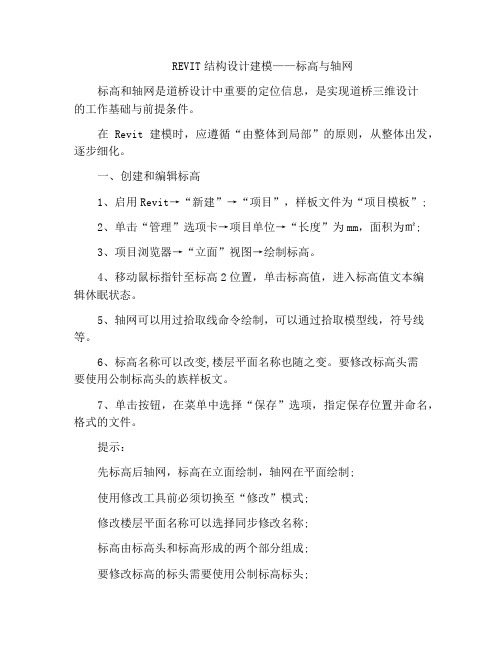
REVIT结构设计建模——标高与轴网标高和轴网是道桥设计中重要的定位信息,是实现道桥三维设计的工作基础与前提条件。
在Revit建模时,应遵循“由整体到局部”的原则,从整体出发,逐步细化。
一、创建和编辑标高1、启用Revit→“新建”→“项目”,样板文件为“项目模板”;2、单击“管理”选项卡→项目单位→“长度”为mm,面积为㎡;3、项目浏览器→“立面”视图→绘制标高。
4、移动鼠标指针至标高2位置,单击标高值,进入标高值文本编辑休眠状态。
5、轴网可以用过拾取线命令绘制,可以通过拾取模型线,符号线等。
6、标高名称可以改变,楼层平面名称也随之变。
要修改标高头需要使用公制标高头的族样板文。
7、单击按钮,在菜单中选择“保存”选项,指定保存位置并命名,格式的文件。
提示:先标高后轴网,标高在立面绘制,轴网在平面绘制;使用修改工具前必须切换至“修改”模式;修改楼层平面名称可以选择同步修改名称;标高由标高头和标高形成的两个部分组成;要修改标高的标头需要使用公制标高标头;Revit将捕捉已有标高端点并显示端点对齐蓝色。
二、创建和编辑轴网1、新建一个项目文件,切换至标高1结构平面视图;2、单击“建筑”→“基准”→“轴网”工具,进入轴网绘制状态;3、移动鼠标指针单击作为轴线起点,并自动为该轴线编号为1。
4、确认Revit尚处放置轴网状态。
移动鼠标指针到轴线起点右侧任意位置,Revit将自动捕捉轴线的起点,给出对齐捕捉参考线,并显示临时尺寸标注。
5、“注释”→“尺寸标注”→“对齐”发布命令可以对轴网标注尺寸。
6、尺寸标注可以根据要求对标注锁定,当尺寸标注应用了“锁定对象”命令后,体积尺寸线将无法通过尺寸写明值修改。
7、对修改永久尺寸标注的数值,先选强参照体积然后输入要修改的尺寸,即单击要修改的尺寸界线然后输入要修改的值8、尺寸界线的备用标注属性→编辑类型→备用单位;适用于需要标注时对同一对象进行明定两种单位标注。
当绘制的轴线沿垂直方向时,Revit会自动捕捉垂直方向;轴网显示2D是延伸或缩减只对当前层有效,当显示3D时才对整个项目有效。
revit基本建模步骤

revit基本建模步骤1)新建一个项目:打开Revit后选择“新建项目”即可,不更改设置的情况下,软件默认使用自带的中国样板文件。
2)绘制轴网和标高:轴网和标高在Revit建模中有很重要的作用,模型的图元需要依靠标高和轴网来确定它们的位置,因此建立一套精确详细的标高和轴网首先就为建筑物模型定下一个正确而精确的方向,就会使后面的建模过程更加便捷。
在Revit中只需选择任意一个平面视图绘制一次轴网,其他平面和剖面、立面等视图都会自动显示。
轴网和标高的绘制顺序是先轴网后标高,因为视图中会显示轴网的位置,在绘制标高的时候能够有所参照。
3)绘制墙:根据绘制好的轴网绘制墙体,在墙的类型属性中可以更改墙体信息,包括墙体的结构厚度以及材质等,也可以构造较为复杂的墙体,比如设置墙的分隔缝,踢脚线等。
然后根据楼层标高设置墙的高度。
在绘制墙体的过程中我们可以绘制参照平面来辅助。
4)绘制柱:首先在选项卡选择柱下拉菜单中的柱子的形式,柱分为结构柱和建筑柱两种,根据模型的结构形式来选择。
然后在属性面板中选择合适尺寸的柱子,在轴网的交点处点击插入柱。
和墙一样,我们可以在它的属性面板中更改它的尺寸、材质以及填充图案等等。
最后在属性中限制条件一栏,我们可以设置合适的高度以及偏移。
5)绘制梁:梁的绘制方式和绘制柱的方式很类似,在此不再重复。
6)绘制楼板:首先在选项卡选择楼板下拉菜单中的楼板的类型,然后选择楼板的结构形式,然后以绘制线和拾取线两种最常用的方式绘制楼板边缘线,完成以后在楼板的属性中修改楼板的结构、厚度、材质等。
7)绘制屋顶:屋顶绘制方法较为简单,和楼板的绘制方式类似,这里不再赘述。
常用的是迹线屋顶,拉伸屋顶通常是用于绘制不规则屋顶使用。
8)添加门窗:在Revit建模中门窗类型都是以族的形式存储在Revit 的族库内,使用时可以方便的调用。
如果族库中没有我们需要的门窗族的类型,我们可以自己新建一个符合类型的族,然后存储到Revit 的族库内,方便下次使用。
revit给排水模型的创建工作流程
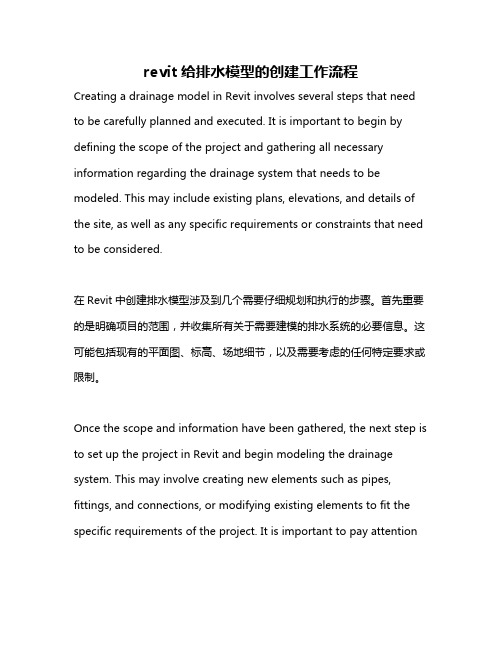
revit给排水模型的创建工作流程Creating a drainage model in Revit involves several steps that need to be carefully planned and executed. It is important to begin by defining the scope of the project and gathering all necessary information regarding the drainage system that needs to be modeled. This may include existing plans, elevations, and details of the site, as well as any specific requirements or constraints that need to be considered.在Revit中创建排水模型涉及到几个需要仔细规划和执行的步骤。
首先重要的是明确项目的范围,并收集所有关于需要建模的排水系统的必要信息。
这可能包括现有的平面图、标高、场地细节,以及需要考虑的任何特定要求或限制。
Once the scope and information have been gathered, the next step is to set up the project in Revit and begin modeling the drainage system. This may involve creating new elements such as pipes, fittings, and connections, or modifying existing elements to fit the specific requirements of the project. It is important to pay attentionto detail and ensure that the model accurately represents the intended drainage system.一旦范围和信息已收集完毕,下一步是在Revit中设置项目,并开始建模排水系统。
revit基础建模步骤
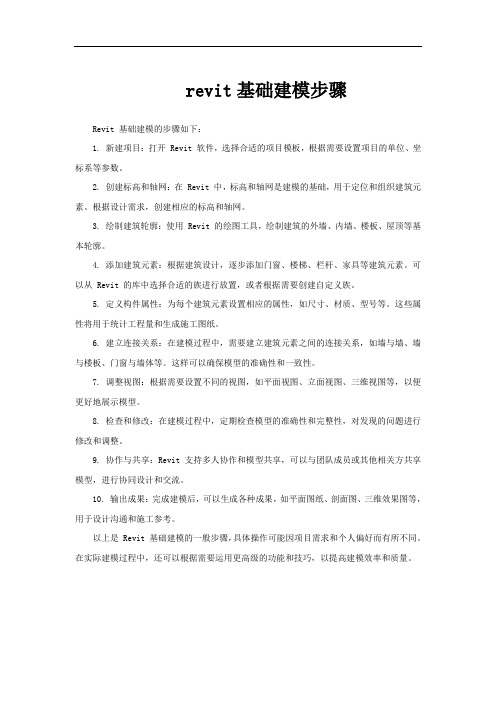
revit基础建模步骤
Revit 基础建模的步骤如下:
1. 新建项目:打开 Revit 软件,选择合适的项目模板,根据需要设置项目的单位、坐标系等参数。
2. 创建标高和轴网:在 Revit 中,标高和轴网是建模的基础,用于定位和组织建筑元素。
根据设计需求,创建相应的标高和轴网。
3. 绘制建筑轮廓:使用 Revit 的绘图工具,绘制建筑的外墙、内墙、楼板、屋顶等基本轮廓。
4. 添加建筑元素:根据建筑设计,逐步添加门窗、楼梯、栏杆、家具等建筑元素。
可以从 Revit 的库中选择合适的族进行放置,或者根据需要创建自定义族。
5. 定义构件属性:为每个建筑元素设置相应的属性,如尺寸、材质、型号等。
这些属性将用于统计工程量和生成施工图纸。
6. 建立连接关系:在建模过程中,需要建立建筑元素之间的连接关系,如墙与墙、墙与楼板、门窗与墙体等。
这样可以确保模型的准确性和一致性。
7. 调整视图:根据需要设置不同的视图,如平面视图、立面视图、三维视图等,以便更好地展示模型。
8. 检查和修改:在建模过程中,定期检查模型的准确性和完整性,对发现的问题进行修改和调整。
9. 协作与共享:Revit 支持多人协作和模型共享,可以与团队成员或其他相关方共享模型,进行协同设计和交流。
10. 输出成果:完成建模后,可以生成各种成果,如平面图纸、剖面图、三维效果图等,用于设计沟通和施工参考。
以上是 Revit 基础建模的一般步骤,具体操作可能因项目需求和个人偏好而有所不同。
在实际建模过程中,还可以根据需要运用更高级的功能和技巧,以提高建模效率和质量。
Revit方案设计实战案例讲解
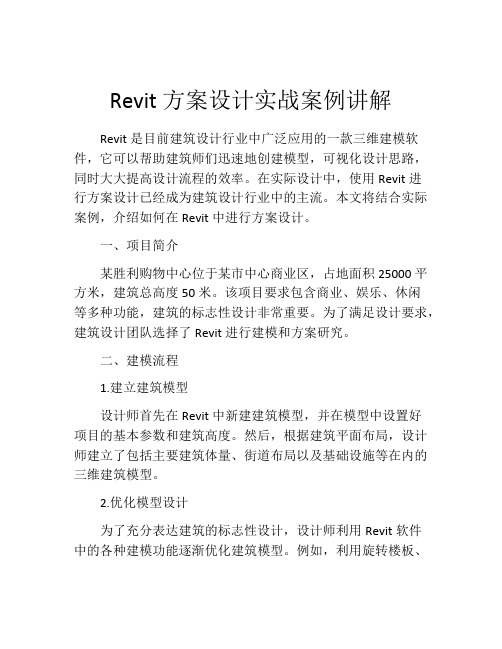
Revit方案设计实战案例讲解Revit是目前建筑设计行业中广泛应用的一款三维建模软件,它可以帮助建筑师们迅速地创建模型,可视化设计思路,同时大大提高设计流程的效率。
在实际设计中,使用Revit进行方案设计已经成为建筑设计行业中的主流。
本文将结合实际案例,介绍如何在Revit中进行方案设计。
一、项目简介某胜利购物中心位于某市中心商业区,占地面积25000平方米,建筑总高度50米。
该项目要求包含商业、娱乐、休闲等多种功能,建筑的标志性设计非常重要。
为了满足设计要求,建筑设计团队选择了Revit进行建模和方案研究。
二、建模流程1.建立建筑模型设计师首先在Revit中新建建筑模型,并在模型中设置好项目的基本参数和建筑高度。
然后,根据建筑平面布局,设计师建立了包括主要建筑体量、街道布局以及基础设施等在内的三维建筑模型。
2.优化模型设计为了充分表达建筑的标志性设计,设计师利用Revit软件中的各种建模功能逐渐优化建筑模型。
例如,利用旋转楼板、悬挑立方体等建筑构件增强建筑的视觉效果。
同时,对建筑模型进行反复检查,以确保建筑结构和细节的精度和准确性。
3.赋予建筑材质和颜色为了更生动地表达建筑设计理念,设计师为建筑模型赋予各种建材的材质和颜色。
在Revit软件中,这项工作非常方便,只需要在材料库中选择相应的建材类型即可。
三、实战案例讲解某胜利购物中心设计师借助Revit进行方案设计的过程中,遇到了一些技术难题,其中之一就是如何对建筑进行考虑建筑物的风载荷负荷分析。
首先,设计师对建筑进行了风载荷负荷分析,在模型中增加了相关风荷载并计算。
据预测,该建筑将会在35年一遇的台风过程中出现风速峰值,风荷载最高达3600Pa。
设计师根据分析结果对建筑的结构进行了一些调整和加强,确保建筑的稳定性。
其次,设计师在Revit中进行了紧凑有效的建筑平面布局,使不同功能区域组合合理,便于行走和引导。
例如,将三层楼或四层楼的商铺布置于一楼,一楼上方布置娱乐区和餐饮区,且设有室内和室外广场,以及停车场。
REVITMEP建模流程
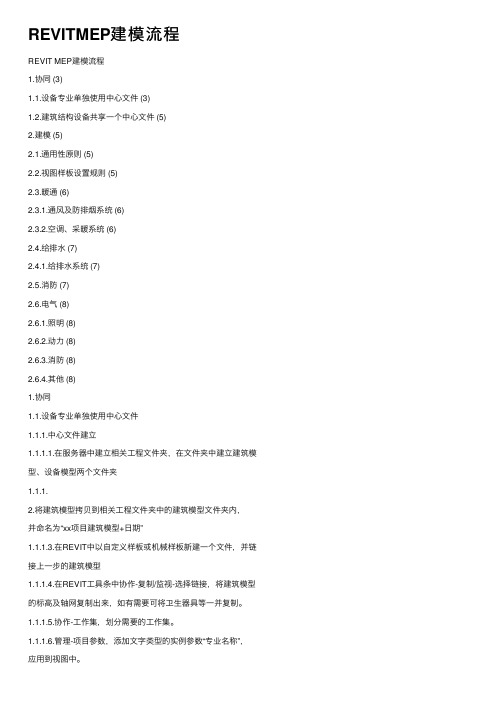
REVITMEP建模流程REVIT MEP建模流程1.协同 (3)1.1.设备专业单独使⽤中⼼⽂件 (3)1.2.建筑结构设备共享⼀个中⼼⽂件 (5)2.建模 (5)2.1.通⽤性原则 (5)2.2.视图样板设置规则 (5)2.3.暖通 (6)2.3.1.通风及防排烟系统 (6)2.3.2.空调、采暖系统 (6)2.4.给排⽔ (7)2.4.1.给排⽔系统 (7)2.5.消防 (7)2.6.电⽓ (8)2.6.1.照明 (8)2.6.2.动⼒ (8)2.6.3.消防 (8)2.6.4.其他 (8)1.协同1.1.设备专业单独使⽤中⼼⽂件1.1.1.中⼼⽂件建⽴1.1.1.1.在服务器中建⽴相关⼯程⽂件夹,在⽂件夹中建⽴建筑模型、设备模型两个⽂件夹1.1.1.2.将建筑模型拷贝到相关⼯程⽂件夹中的建筑模型⽂件夹内,并命名为“xx项⽬建筑模型+⽇期”1.1.1.3.在REVIT中以⾃定义样板或机械样板新建⼀个⽂件,并链接上⼀步的建筑模型1.1.1.4.在REVIT⼯具条中协作-复制/监视-选择链接,将建筑模型的标⾼及轴⽹复制出来,如有需要可将卫⽣器具等⼀并复制。
1.1.1.5.协作-⼯作集,划分需要的⼯作集。
1.1.1.6.管理-项⽬参数,添加⽂字类型的实例参数“专业名称”,1.1.1.7.将现有模型⽂件以中⼼⽂件的形式保存⾄服务器该⼯程⽂件夹的设备模型中,并命名为“xx项⽬设备中⼼⽂件”1.1.2.各专业本地⽂件建⽴1.1.2.1.确认REVIT⽤户名称1.1.2.2.在REVIT中⽤打开命令,选择服务器中的设备中⼼⽂件,注意不要选择与中⼼⽂件分离以及新建本地⽂件1.1.2.3.协作-⼯作集,取得本地⽂件所需要的⼯作集,并进⾏同步。
1.1.2.4.建⽴本专业所需视图样板,注意检查视图样板中专业名称⼀栏是否正确(此处可仅先⾏建⽴,调整可在后⾯建模过程中完成)1.1.2.5.根据需要建⽴相应的平⾯视图,并命名如“楼层+视图类型(喷淋、防排烟、照明等)”,此命名只应⽤于当前视图,不应修改其他视图。
- 1、下载文档前请自行甄别文档内容的完整性,平台不提供额外的编辑、内容补充、找答案等附加服务。
- 2、"仅部分预览"的文档,不可在线预览部分如存在完整性等问题,可反馈申请退款(可完整预览的文档不适用该条件!)。
- 3、如文档侵犯您的权益,请联系客服反馈,我们会尽快为您处理(人工客服工作时间:9:00-18:30)。
BIM培训心得体会
今年下半年,我有幸再次参加了公司关于BIM建模的培训课程,培训导师详细介绍了各个专业的建模过程和操作流程,系统分析建模过程中所遇到的各式各样的问题,并将我们带入了BIM建模标准化道路,导师生动细致的比喻,让我们在遇到一些复杂的技术难题上迎刃而解。
下面我将就个人的观点和看法对BIM学习心得进行阐述。
一、关于建筑绘图的一些常用技巧
1、在CAD图形导入时,为了节省我们软件内存消耗,需要将“仅当前视图”勾选。
这样就只在我们需要的视图中能看到我们需要的CAD图形,在其他视图中看不到所导入的CAD图纸,避免查看其他视图时界面混乱的现象。
2、在绘制墙体时,可以供我们选择的“定位线”有中心线、外部、内部。
__________________________________________________
一般选择外部或内部,在绘制过程中“中心线”有时候是不能很快识别到,这样会降低我们绘图的速度。
选择后可以通过“空格键”切换。
3、很多初学者对“楼层平面”视图属性中的“视图范围”搞不懂。
如果我们将“顶”、“底”、“标高”全部选择“无限制”,那么我们的确能看到楼层平面视图中所有图元,但这也让我们无法辨别哪个图元对我们是有用的,哪个是没有用的。
当我们绘制的图元很多且比较复杂时,这种做法就不是很实用了。
下面我们给出这三者和“剖切面”之间的关系图。
__________________________________________________
__________________________________________________
正确运用“视图范围”将会简化我们的工作量,使我们眼前的所需图元清晰明了。
4、在绘制屋顶时,“定义坡度”不要勾选。
屋顶坡度是在我们绘制屋顶的边界线以后点击选择“坡度箭头”进行绘制,选择绘制好的坡度箭头,修改其属性中的“头高度偏移”就可以将屋顶坡度轻松绘制出来。
正值为向上便宜,负值为向下偏移。
二、关于管道绘图的一些常用技巧
1、定义管段并附加材质的详细过程
我们每绘制新管道前首先要做的就是对新管道建立名称,然后编辑材质,编辑材质包含管段和附件(弯头、三通、大小头)。
选择新管段,点击“编辑类型”中的“复制”。
__________________________________________________
这里我们强调下,不能点击“重命名”,“重命名”是对已有的管段进行修改。
新管段命名完成后,点击“类型参数”中的“编辑”,然后点击“管段和尺寸”,在弹出的对话框中点击“新建管段”。
__________________________________________________
在“材质”选项下点击“材质浏览器”,这样我们就进入了材质编辑的主对话框。
__________________________________________________
给新建管段附加材质:
I、新建材质。
II、对新建的材质命名。
III、点击“资源浏览器”,双击“PVC-白色”。
IV、单击“外观”按钮,设置颜色。
V、单击“图形”按钮,勾选“使用渲染外观”,然后右键材质,添加到收藏夹。
__________________________________________________
__________________________________________________
对于管道来说,我们常用的材质是“PVC-白色”其他带花纹的材质添加后,我们再附加颜色,那样我们所建的管道就是带花纹的管道,初学者有时出于好奇选择一些;添加收藏夹的目的是为了后面对管道附件附加材质时方便查找。
2、关于模型数据整合倒出
利用Revit已经搭建完成的模型,直接统计生成主要材料的工程量,辅助工程管理和工程造价的概预算,有效的提高工作效率。
下面我们以管道专业为例简单介绍操作方法。
右击“明细表/数量”选择“新建明细表/数量”;“过滤器列表”选择“管道”;确定后进入“明细表属性”,然后选择我们需要的项,当然在作图过程中如果我们没有对图元和项目进行细致参数化,这些选项数据就为空值。
然后确定就可以了。
__________________________________________________
__________________________________________________
三、关于Navisworks 识图的一些常用技巧
在Navisworks 里面我们可以对项目进行碰撞检查,导出相关信息。
并且通过在Navisworks 里面检查碰撞直接返回Revit 中修改相关图元。
具体操作如下:
点击“Clash Detective ”然后点击“添加测试”
__________________________________________________
选择要运行碰撞的项目,公差指的是两个项目间距小于公差值系统认定为碰撞。
然后点击“运行碰撞”,就得出运行结果如下:
我们现在可以修改并备注一些工作内容,例如碰撞位置需要哪个专业修改,在分配一栏填写相应人员,碰撞位置我们也可以在“轴网交点”栏查看,如果我们这样查看不方便,我们还可以将报告导出,然后转给工程师,进行整改工作。
具体操作如下:
点击“报告”项,然后点击“写报告”。
我们可以对当前测试报告导出,也可以将全部测试报告导出。
对于到出的“html”格式文件,即使我们没有安装“Navisworks”软件也能查看。
__________________________________________________
__________________________________________________
对于如何在碰撞后直接返回Revit中进行修改我们做以下描述过程:
首先打开需要修改的Revit项目,选择“附加模块”,选择“外部工具”,点击“Navisworks Switchback 2015”,这步很关键。
返回“Navisworks”,在碰撞的管道图元上右击选择“返回”,弹出对话框后选择相应Revit文件位置,然后确定。
这样我们对项目修改完以后,“Navisworks”文件也就相应做了调整。
注,此时的“Navisworks”文件必须是“nwf”格式。
以上就是培训过程中遇到的一些问题及心得体会,或许对我们以后的制图和项目规划有些帮助。
对于以后在BIM方面的应用,我还需要进一步结合实际情况,将模型更加__________________________________________________
细致参数化。
这样对我们项目成本,采购和质量控制都有很大帮助。
__________________________________________________。
